Jak wyświetlać produkty ze sklepu WooCommerce w Idealo, aby zwiększyć sprzedaż online (2023)
Opublikowany: 2023-04-07Jeśli posiadasz sklep WooCommerce w Niemczech i chcesz znacznie zwiększyć sprzedaż, powinieneś rozważyć wystawienie swoich produktów na Idealo DE.
Idealo to jedna z wiodących europejskich porównywarek cen, działająca w sześciu krajach, w tym w Austrii, Francji, Niemczech , Włoszech, Hiszpanii i Wielkiej Brytanii.
Z 18 milionami odwiedzających miesięcznie idealo jest czwartą co do wielkości witryną e-commerce w Niemczech.
Ponadto szeroka gama kategorii przyciąga kupujących wszystkich typów. Bez względu na to, w jakiej branży działasz i jakie produkty sprzedajesz, znajdziesz odpowiednich nabywców.
Teraz, aby promować swoje produkty w Idealo, ważne jest, aby przesłać dane produktu w odpowiednim formacie. Idealo ma własny format CSV, którego należy przestrzegać, aby przesłać produkty.
Po prostu utwórz plik produktowy Idealo z odpowiednimi atrybutami i prześlij swoje produkty na platformę handlową. Wkrótce zaczniesz przyciągać więcej potencjalnych nabywców odwiedzających Twoją witrynę.
Z tego przewodnika dowiesz się, jak rozpocząć promocję w Idealo i uzyskasz instrukcje krok po kroku dotyczące generowania pliku produktowego WooCommerce, aby naprawdę szybko przesyłać produkty do Idealo.
Więc zacznijmy.
Właściwe atrybuty i specyfikacja pliku produktowego dla Idealo
Niektóre dane produktu są niezbędne podczas przesyłania pliku danych o produktach do umieszczenia na stronie Idealo.
Oto lista wszystkich wymaganych atrybutów Idealo:
- Unikalny identyfikator produktu (sku)
- Tytuł produktu (tytuł)
- Cena (cena)
- Czas dostawy (czas dostawy)
- Koszty dostawy (deliveryCosts_*)
- Adres URL produktu (url)
- EANS (eans)
- HANS (hans)
- Nazwa marki (marka)
- Adres URL obrazu (imageUrls)
- Kolor produktu (kolor)
- Rozmiar produktu (rozmiar)
- Cena podstawowa (cena podstawowa)
- Kasa (kasa)
- Typ realizacji (fulfillmentType)
- Limit kasy (checkoutLimitPerPeriod)
Istnieje więcej atrybutów, które możesz uwzględnić, aby zwiększyć swoje szanse na konwersję potencjalnych klientów. Oto przewodnik po wszystkich atrybutach, które możesz przesłać do Idealo:
- Import pliku danych CSV (idealnie)
Jednak ręczne wypełnianie pliku CSV może być dość gorączkowe.
Dobrą wiadomością jest to, że znajdziesz niezawodną wtyczkę Product Feed Manager dla WooCommerce, za pomocą której możesz wygenerować feed produktowy w odpowiednim formacie w zaledwie kilka minut.
Wtyczka posiada gotowy szablon dla feedu Idealo. Oznacza to, że wystarczy kilka kliknięć, aby wygenerować działający feed produktowy, który możesz przesłać do Idealo, bez poświęcania dużej ilości czasu na naukę formatu pliku danych Idealo.
Przyjrzyjmy się, jak możesz wygenerować plik produktowy za pomocą tej wtyczki.
Jak wygenerować feed produktowy Idealo CSV w WooCommerce
Najpierw zainstaluj Product Feed Manager dla WooCommerce (PFM) na swojej stronie WordPress.
Następnie postępuj zgodnie z poniższymi instrukcjami krok po kroku, aby pomyślnie wygenerować plik danych produktów Idealo.
Krok 1 – Importuj szablon Idealo do generowania pliku danych
1. Na pulpicie nawigacyjnym kliknij Product Feed, a następnie kliknij opcję Dodaj nowy feed .
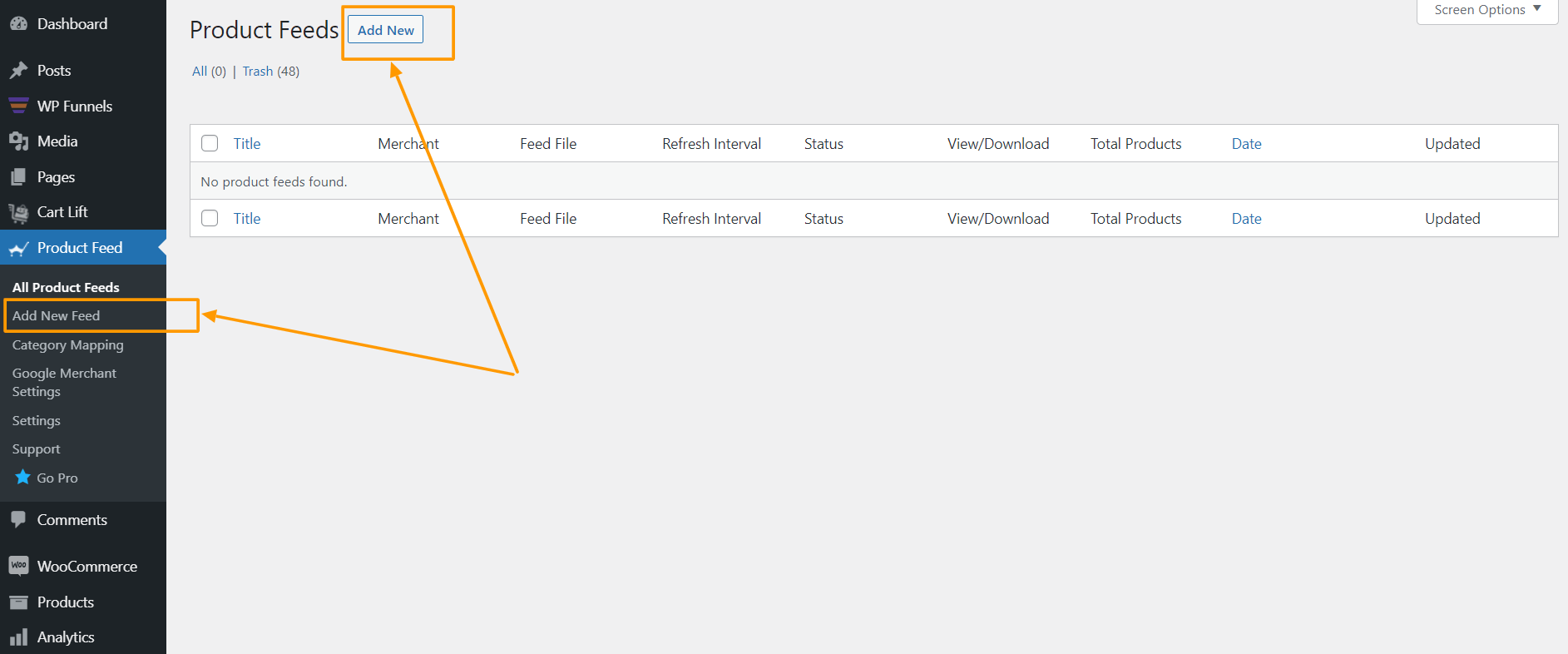
Spowoduje to przejście do strony tworzenia kanału.
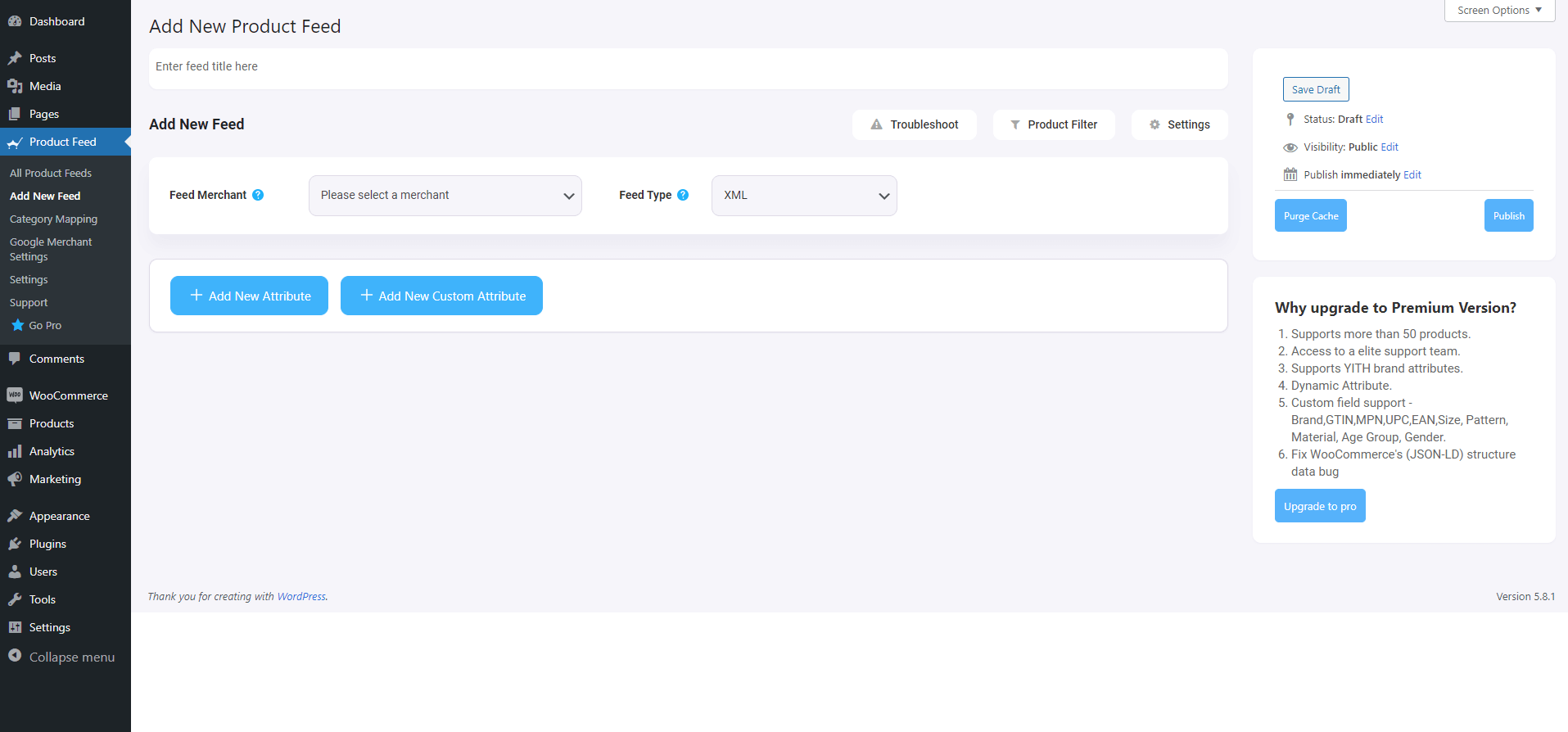
Tutaj, na górze, otrzymasz opcję nadania nazwy swojemu kanałowi.
2. Kliknij pole Feed Merchant i wpisz Idealo.
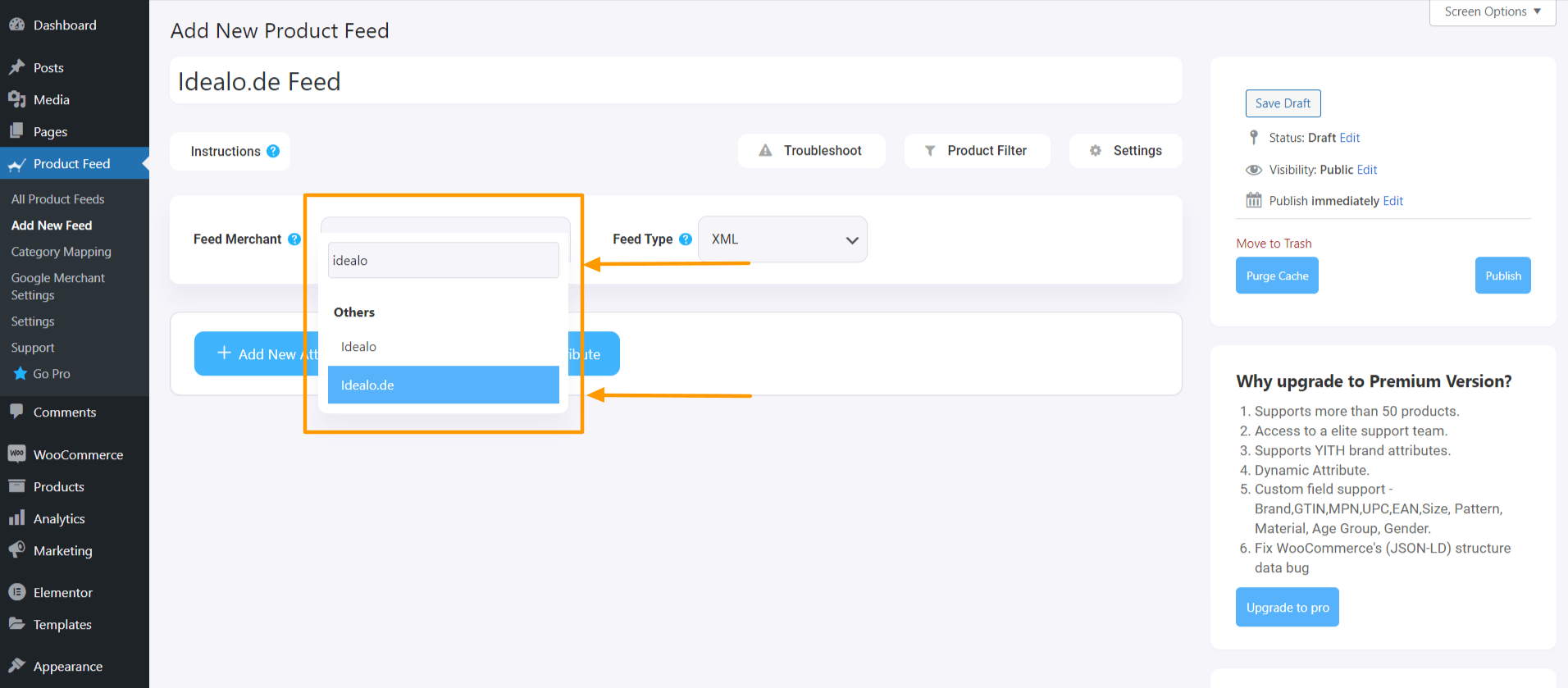
Po jego wybraniu szablon feedu Idealo zostanie załadowany i będziesz mógł zobaczyć wszystkie wymagane atrybuty dla swoich produktów.
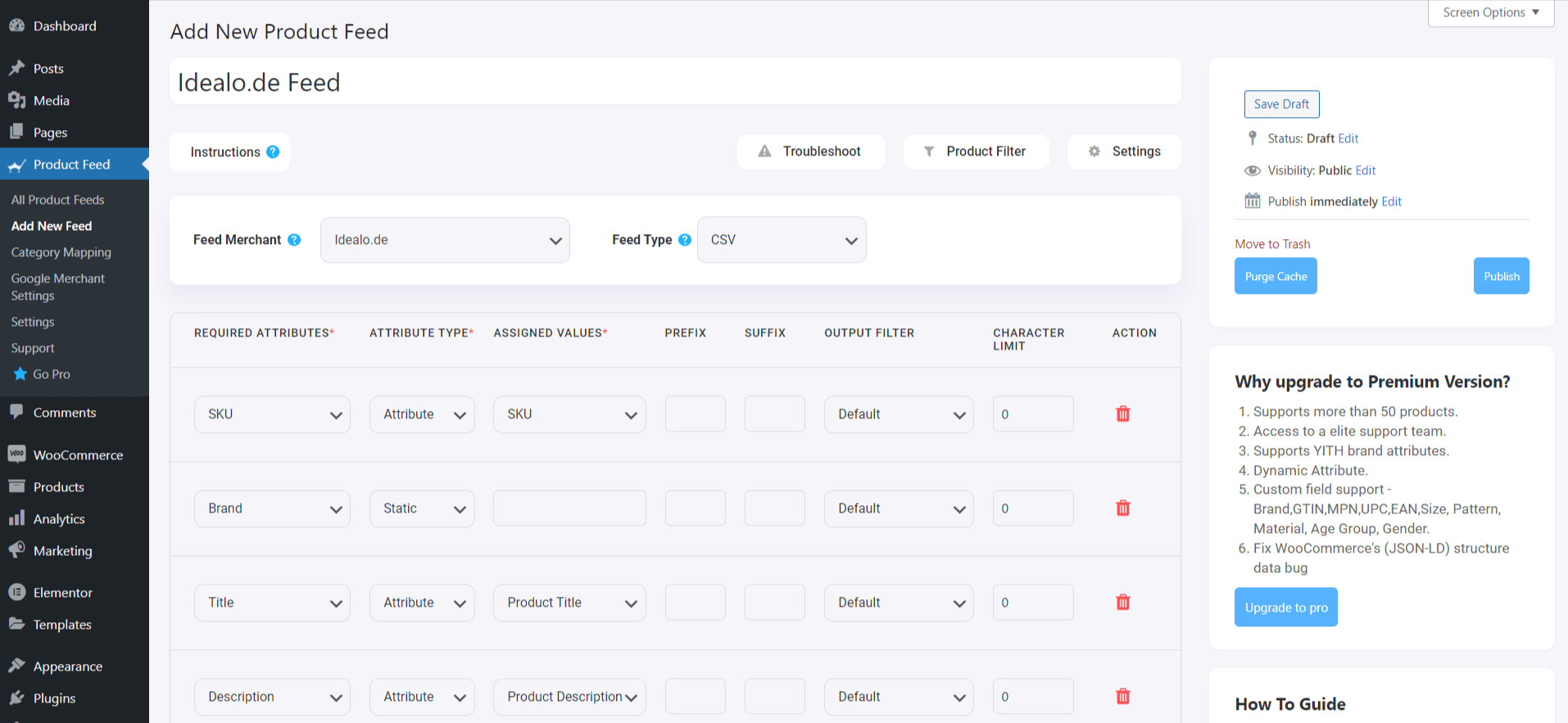
Krok 2 – Ustawienia kanału i filtr kanału (opcjonalnie)
Teraz możesz zobaczyć trzy przyciski pod polem tekstowym Tytuł kanału,
- Rozwiązywanie problemów
- Filtr produktów
- Ustawienia.
1. Jeśli masz jakiekolwiek problemy z generowaniem kanału lub jesteś zdezorientowany, kliknij przycisk Rozwiązywanie problemów , a zostaniesz przeniesiony do listy działań lub przewodników, które możesz wykonać, aby móc wygenerować prawidłowy kanał Idealo.
2. Jeśli chcesz użyć dowolnego rodzaju filtra, aby wykluczyć lub włączyć określone produkty lub grupę produktów do pliku danych, kliknij przycisk Filtr produktów .
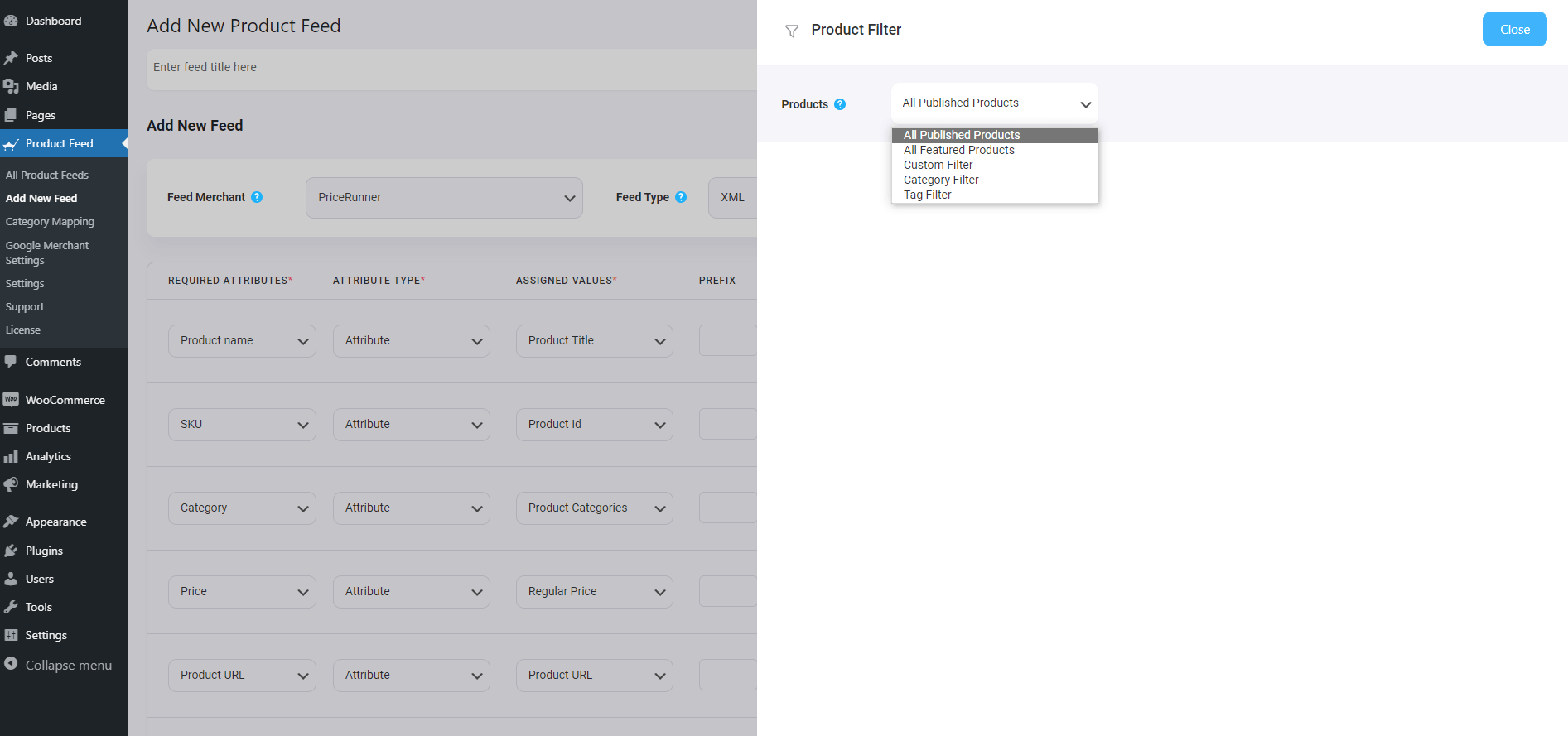
Tutaj otrzymasz następujące opcje:
- Wszystkie polecane przedmioty
- Filtr niestandardowy
- Filtr kategorii
- Filtr tagów
- Filtr produktów (Pro)
Dowiedz się więcej o opcjach filtrowania tutaj.

3. Jeśli chcesz skorzystać z bardziej zaawansowanych elementów kanału, kliknij Ustawienia i skorzystaj z dowolnych opcji.
Zwykle nie musisz wprowadzać żadnych zmian w ustawieniach, więc możesz po prostu przejść do kroku 3.
Krok 3 – Skonfiguruj atrybuty w szablonie kanału Idealo
Następnie nadszedł czas na skonfigurowanie atrybutów pliku danych.
Większość atrybutów będzie już skonfigurowana. Wystarczy zmapować kilka z nich.
- Marka
- Czas dostawy
- Wymeldować się
- Limit kasy
- EAN
- Koszty dostawy
- Koszty płatności
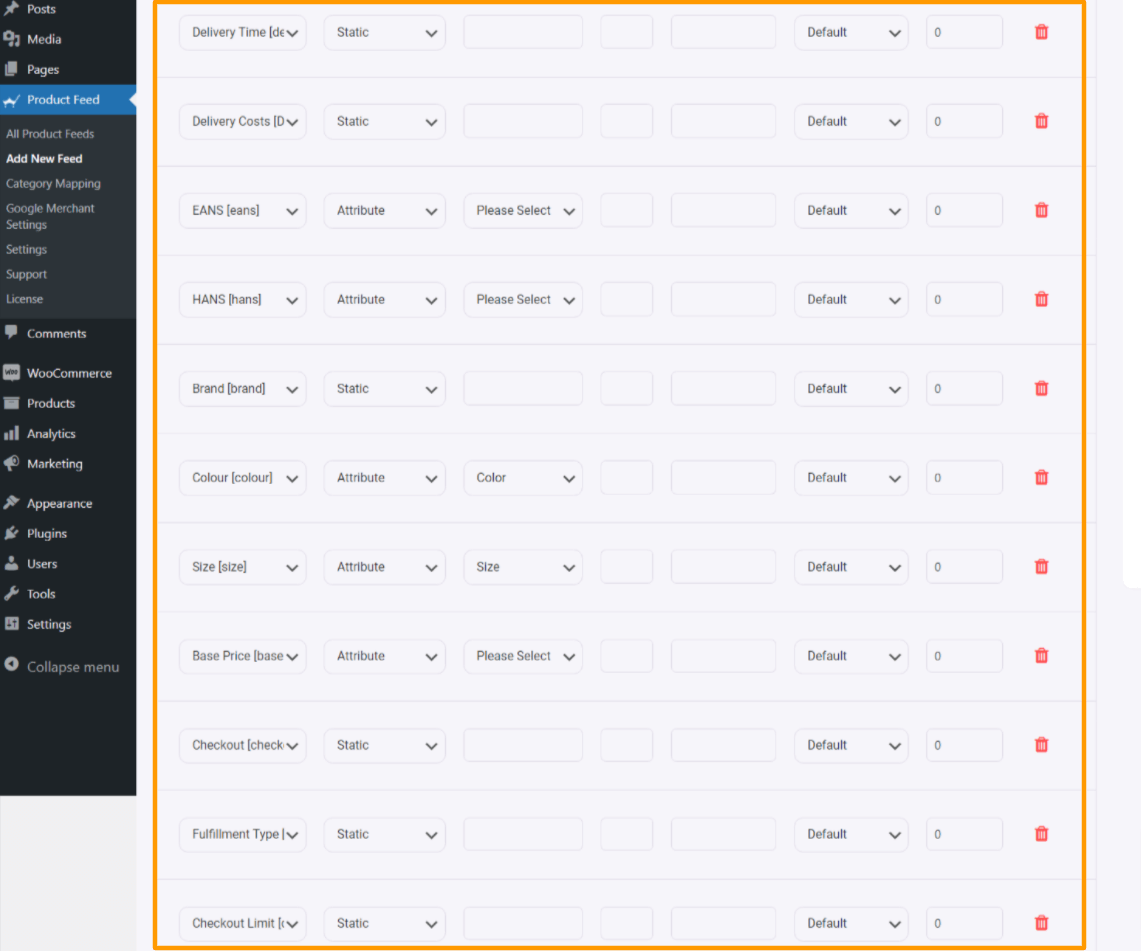
1. Czas dostawy (czas dostawy)
– Jest to przewidywany czas odbioru produktu/towaru przez klienta. Musisz podać dokładne informacje o tym, ile może potrwać wysyłka produktu/towaru.
– Wpisy niejasne, takie jak „gotowe do wysyłki”, „przypuszczalnie” są niedozwolone.
Przykład:
1-3 dni roboczych
2. Koszty dostawy (deliveryCosts_)
– Będziesz musiał wprowadzić co najmniej jeden koszt dostawy.
– Jeśli nie obowiązują żadne opłaty, prześlij „0.00”. Każda metoda płatności wymaga własnej kolumny! Będziesz musiał podać koszty dostawy dla najtańszej metody w EUR.
Przykład:
koszty_dostawy, koszty_dostawy_fedex, koszty_dostawy_deutsche_post
Obsługiwani usługodawcy:
deutsche_post, dhl, dhl_go_green, download, dpd, fedex, german_express_logistics, gls, gls_think_green, hermes, pick_point, spedition, tnt, trans_o_flex, ups
3. EANS (eans)
– To jest GTIN/EAN oferty. Numery EAN są ważne dla rozpoznania produktu i znalezienia oferty. EAN/GTIN można pobrać bezpośrednio od producenta.
4. HANS (hans)
HANS to lista numerów artykułów producenta. Jest to istotne dla automatycznego rozpoznawania produktów i znajdowania oferty w wynikach wyszukiwania Idealo.
Przykład:
DMC-AB101C-D
5. Marka (marka)
– Jeśli twój produkt zawiera jedną markę dla wszystkich produktów, możesz po prostu użyć opcji wartości statycznej, aby ustawić informacje o marce, a ta nazwa marki zostanie dodana do wszystkich produktów.
– Lub, jeśli masz nazwę marki zapisaną w niestandardowym polu w produktach, możesz wyszukać nazwę pola w polu wartości.
– Zalecamy jednak skorzystanie z wtyczki Brand Plugin, która pozwoli na dodanie do produktów nazw marek podobnych do atrybutów, które można łatwo przypisać w polu wartości.
Przy okazji, jeśli masz oddzielną markę jako sklep eCommerce, nie zapomnij użyć narzędzia do tworzenia logo i udostępnij również profesjonalne logo.
6. Kolor (kolor)
Wskazuje kolor twojego produktu.
Przykład:
niebieski
7. Rozmiar (rozmiar)
Wskazuje rozmiar produktu.
Przykład:
Duży
8. Cena podstawowa (cena podstawowa)
To jest cena za jednostkę.
Przykład:
1,99 $ / 100 g
9. Kasa (kasa)
– Ten atrybut określa, czy oferta jest dostępna do bezpośredniego zakupu. Użyj „true”, „ja” lub „1”, jeśli to prawda.
10. Rodzaj realizacji ( typ realizacji )
To jest typ realizacji dla tej oferty.
Przykład:
Przesyłka_usługa
Dozwolone wartości:
Dozwolone wartości: „Parcel_Service” lub „Paketdienst”; „Freight_Forwarder” lub „Spedycja”; "Pobierać"; „List” lub „Briefversand”. Klient jest zobowiązany do podania numeru telefonu w przypadku korzystania z opcji „Freight_Forwarder” lub „Spedition” w celu ewentualnego uzgodnienia terminu dostawy.
11. Limit kas na okres (checkoutLimitPerPeriod)
Jest to maksymalna dzienna liczba ofert, które można kupić poprzez zakup bezpośredni.
Idealo zapewnia, że nie sprzedaje większej liczby ofert niż została podana. Bez tej wartości oferta pozostanie w sprzedaży bezpośredniej do czasu jej usunięcia lub cofnięcia zezwolenia. idealo zaleca ustawienie tego pola dla wszystkich ofert zakupu bezpośredniego w interesie klientów i handlowców. Przeniesiony limit odpowiada liczbie sprzedaży na dzień (0-24)
Krok 4 – Opublikuj kanał i wyświetl listę produktów w Idealo Marketplace
1. Po ustawieniu wszystkich atrybutów przewiń w górę i kliknij Publikuj, aby wygenerować kanał.
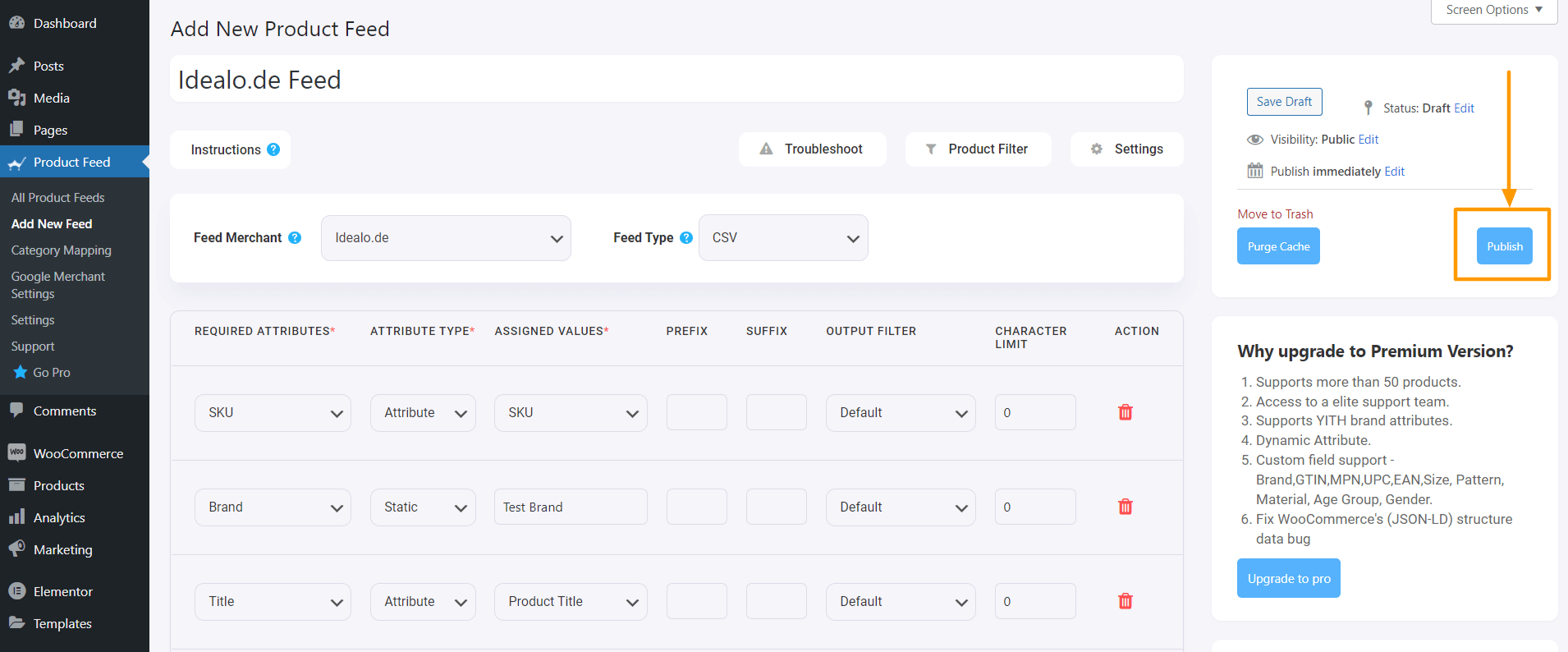
2. Po wygenerowaniu kanału możesz teraz go pobrać. Zobaczysz nową opcję Wyświetl/Pobierz pod przyciskiem publikowania, kliknij przycisk Pobierz, a kanał zostanie pobrany.
Otóż to. Utworzyłeś wymagany plik danych o produktach. Następną rzeczą do zrobienia jest przesłanie produktów do Idealo.
Wniosek
Jak widziałeś powyżej, tak łatwo możesz wygenerować feed produktowy Idealo za pomocą Product Feed Managera dla WooCommerce.
Jeśli chcesz, możesz sprawdzić wtyczkę tutaj:
– https://wordpress.org/plugins/best-woocommerce-feed/
– Product Feed Manager dla WooCommerce
Na początku przetestuj darmową wersję wtyczki, a gdy będziesz pewien, że wtyczka spełnia wymagania, możesz śmiało pomyśleć o uaktualnieniu do wersji Pro.
Najwyższy czas, abyś skorzystał z rynku Idealo i zaczął zwiększać sprzedaż w swoim niemieckim sklepie WooCommerce.
